복구(Recovery) 파티션 삭제하는 방법
예를 들어, 삼성 노트북(새로운 노트북 - 삼성 센스 NT700Z5C-S88 크로노스)에 들어간 디스크를 보면 다음과 같이 복구 파티션이 설정된 것을 볼 수 있는데요.

노트북에 있었을 때는 안전한 복구 용도로 그런대로 쓸 수 있겠지만, 이를 빼서 별도의 외장 하드로 쓰는 경우에는 복구 용도와는 무관하기 때문에 지우고 싶을 것입니다. 그런데, 이를 삭제하려고 마우스 우측 버튼을 눌러 보면 "Help" 메뉴만 보여줄 뿐, 우리가 기대한 "Delete Volume" 메뉴가 나타나질 않습니다.
어쩔 수 없습니다. 디스크 관리 콘솔에서는 지울 수 없고 별도로 (관리자 권한으로 실행한) diskpart.exe를 이용해 수작업으로 지워야만 합니다. 위의 경우에는 "Disk 1"번이기 때문에 다음과 같은 과정으로 해당 디스크를 선택하고 파티션을 나열할 수 있습니다.
C:\Windows\system32>diskpart
Microsoft DiskPart version 6.3.9600
Copyright (C) 1999-2013 Microsoft Corporation.
On computer: TESTPC
DISKPART> select disk 1
Disk 1 is now the selected disk.
DISKPART> list partition
Partition ### Type Size Offset
------------- ---------------- ------- -------
Partition 1 Recovery 500 MB 1024 KB
Partition 2 System 300 MB 501 MB
Partition 3 Reserved 128 MB 801 MB
Partition 4 Primary 102 GB 929 MB
Partition 5 Primary 803 GB 102 GB
Partition 6 Recovery 24 GB 906 GB
Partition 7 Recovery 1024 MB 930 GB
여기서 제가 지우고 싶은 파티션은 Partition 6과 Partition 7입니다. 따라서, 각각을 개별적으로 선택한 다음 파티션 삭제 명령을 내리면 됩니다.
DISKPART> select partition 6
Partition 6 is now the selected partition.
DISKPART> delete partition
Virtual Disk Service error:
Cannot delete a protected partition without the force protected parameter set.
DISKPART> delete partition override
DiskPart successfully deleted the selected partition.
DISKPART> select partition 7
Partition 7 is now the selected partition.
DISKPART> delete partition override
DiskPart successfully deleted the selected partition.
DISKPART>
위의 결과에서 볼 수 있는 것처럼 복구 파티션은 단순히 "delete partition" 명령어로는 삭제가 안되고 반드시 "delete partition override" 명령어를 실행해야 합니다.
암튼, 이렇게 해서 2개의 파티션을 지웠는데요. 이제는 디스크 관리 콘솔에서 다음과 같이 삭제된 것을 확인할 수 있고,
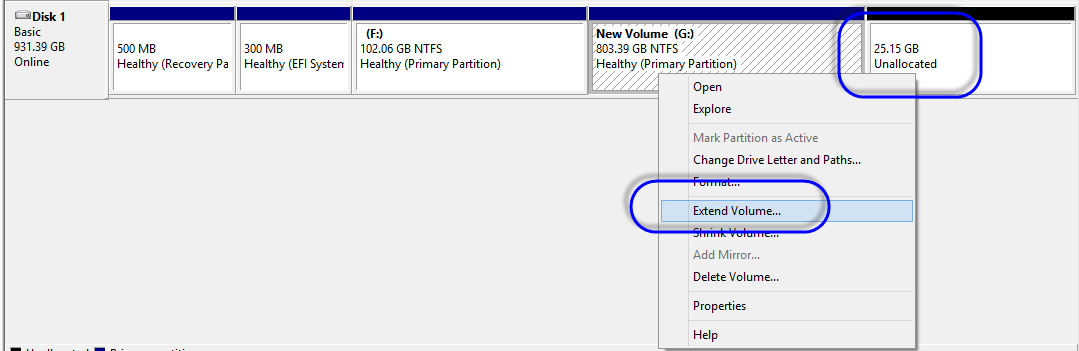
보는 바와 같이 "G:" 드라이브의 파티션에서 "Unallocated" 파티션으로 확장할 수 있는 "Extend Volume..." 명령어를 통해 용량을 늘릴 수 있게 되었습니다.
가장 주의해야 할 사항 하나!
diskpart.exe를 이용해 파티션 삭제 등의 작업을 할 때는 정말, 정말, 정말 주의를 해야 합니다. 자칫 실수로 작업 파티션을 날리면 하드 디스크 복구 업체를 통하지 않고는 데이터 복원이 안되는 사태를 경험할 수 있습니다.
이를 최대한 방지하기 위한 제 개인적인 습관 하나는, 지우기 전 원하는 파티션이 선택되어 있는지 "list partition" 명령어로 다시 한번 확인한다는 것입니다.
C:\Windows\system32>diskpart
Microsoft DiskPart version 6.3.9600
Copyright (C) 1999-2013 Microsoft Corporation.
On computer: TESTPC
DISKPART> list disk
Disk ### Status Size Free Dyn Gpt
-------- ------------- ------- ------- --- ---
Disk 0 Online 238 GB 2048 KB
Disk 1 Online 931 GB 801 MB *
DISKPART> select disk 1
Disk 1 is now the selected disk.
DISKPART> list partition
Partition ### Type Size Offset
------------- ---------------- ------- -------
Partition 1 Reserved 128 MB 801 MB
Partition 2 Primary 102 GB 929 MB
Partition 3 Primary 828 GB 102 GB
DISKPART> select partition 2
Partition 2 is now the selected partition.
DISKPART> list partition
Partition ### Type Size Offset
------------- ---------------- ------- -------
Partition 1 Reserved 128 MB 801 MB
* Partition 2 Primary 102 GB 929 MB
Partition 3 Primary 828 GB 102 GB
DISKPART>
위에서 보여지는 것처럼, 첫 번째 "list parition" 했을 때는 선택 표시(*)가 없지만, "select partition 2"를 한 후 두 번째 "list partition"을 했을 때는 "Partition 2"에 선택 마크(*)가 있음을 확인할 수 있습니다.
다시 한번 강조하지만, diskpart.exe를 사용할 때는 주의에 주의를 해야 합니다.
[이 글에 대해서 여러분들과 의견을 공유하고 싶습니다. 틀리거나 미흡한 부분 또는 의문 사항이 있으시면 언제든 댓글 남겨주십시오.]